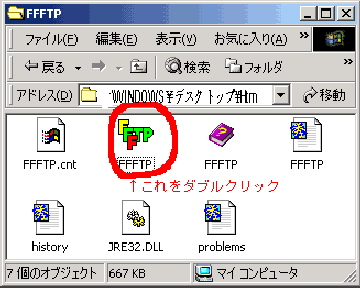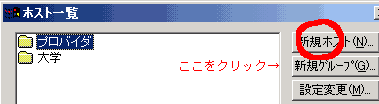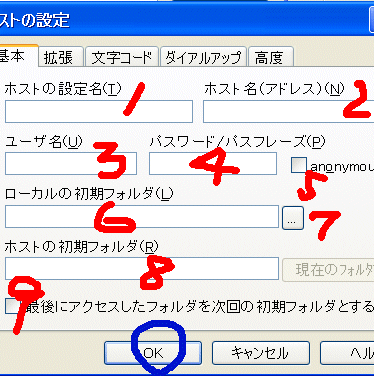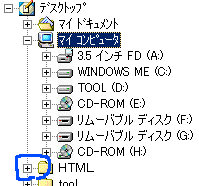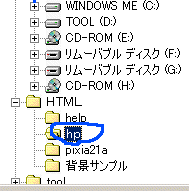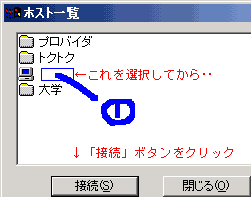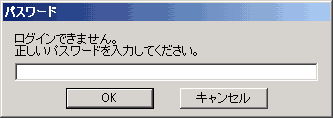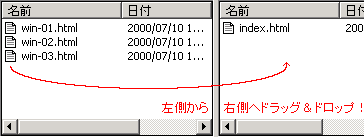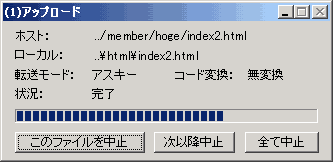(5-2-2-1)
赤丸をダブリクリックする。
|
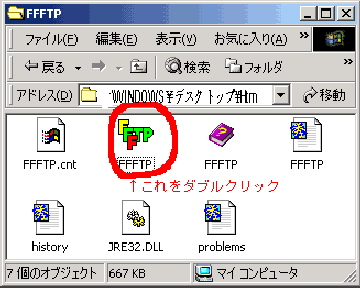 |
(5-2-2-3)
赤丸をクリックします。
|
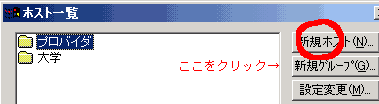 |
(5-2-2-4)
赤字1は日本語で自分のホームページの題名を書くといいです。
日本語でなくともいいです。
お花の学校
赤字2はメールでFTPホストと書いてあるのを
入力してください。
green.ribbon.to
赤字3はメールでユーザ名と書いてあります。
mimizu
赤字4はメールでパスワードと書いてあります。
fYvBbiDt
赤字5はそのまま
赤字6は赤字7[..]のボタンを押すと1覧が出ます。
したの5224aと5225aを参考
デスクトップのHTMLフォルダなかのHPをクリックして
OKボタンを押す。
赤字8/9はそのまま
全部できたらOKボタン
|
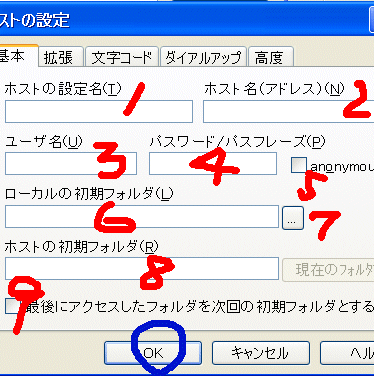
5-2-2-4-a
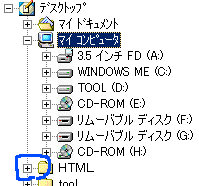
5-2-2-4-b
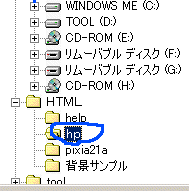
|
(5-2-2-5)
青丸1は5-2-2-4の赤丸で書いたホームページの題名です。
|
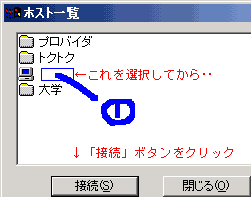 |
(5-2-2-6)
うまくいったら拍手。
- 5-2-2-8へ進む
|
 |
(5-2-2-7)
失敗したらもう一度正しくパスワードを
入力しよう。(大文字小文字に注意してください)
|
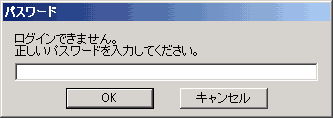 |
(5-2-2-8)
表示されているすべてのファイルを転送します。
方法1
転送の仕方はドラック&ドロップかまたはダブルクリックです
win-1.htmlをクリックします。するとそのファイルは青くなります
マウスを押したまま右の方に引っ張ってきます。そして右側に来たら
マウスを放します。
方法2:win-1.htmlを右クリックします。
メニューが表れますのでその中にアップロードを選択します。
方法3:アップロードするファイルをダブリクリックします。
|
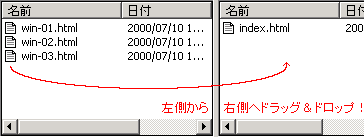 |
(5-2-2-9)
転送中の図です。
すべて転送したら終了ボタン(右上の×ボタン)
|
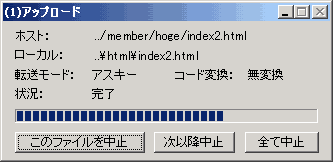 |